Перейти к содержанию
На чтение 2 мин Просмотров 49.6к. Опубликовано 28.11.2019
Обновлено 24.01.2022
Как выключить телефон Huawei и Honor? Казалось бы, вопрос довольно простой. Но что делать, если смартфон не реагирует на нажатия и попросту завис? Давайте рассмотрим все возможные способы выключения начиная от стандартного, заканчивая вызов меню Recovery.
Способ №1. Стандартное выключение
Здесь все предельно просто:
- Зажимаем и удерживаем клавишу Питание/Блокировка в течение 3-5 секунд до появления меню.
- Открывается меню Выключение/Перезагрузка. Выбираем нужное и готово.

Способ №2. Принудительное выключение
Если меню выключения не вызывается или тачскрин не реагирует на нажатия — первый способ не сработает. Когда смартфон завис, можно попытаться сделать принудительную перезагрузку. Делается это просто:
- Зажимаем и удерживаем клавишу Питание/Блокировка.
- Держим ее зажатой более 10 секунд.
- Отпускаем только после отключения дисплея — смартфон должен перезагрузиться.
Способ N3. Плановое включение/выключение
Есть еще один хитрый способ выключить ваш Хуавей (Хонор). К примеру, если механическая кнопка сломалась, можно воспользоваться функцией планового включения/выключения смартфона. В системе есть такая функция и чтобы ее настроить, делаем следующее:
- Открываем «Настройки».
- Переходим в пункт «Управление».
- Здесь видим пункт «Плановое включение/выключение».

- Активируем функцию и настраиваем нужный день и время.

Если кнопка «Питание» повреждена — не забудьте настроить время включения.
Способ N4. Разрядка или изъятие аккумулятора
Если никаких повреждений клавиши питания нет, а система тупо не реагирует на нажатия и повисла «намертво» — дождитесь полной разрядки смартфона. Более радикальный способ — вытащить аккумулятор, но этот вариант подойдет только для стареньких смартфонов. В новых девайсах батарея несъемная и самостоятельно вытащить её весьма затруднительно.
Некоторые также советуют осуществлять перезагрузку через меню Recovery. Там есть пункт Reboot system now, однако перейти в этот режим можно только с отключенного смартфона, так что нам он не подходит.
Бывают случаи, когда нужно отключить смартфон. Например, для отклонения звонков в неудобное время, или пользователь просто захотел побыть в не зоны действия сети. Для этого и нужна данная функция. Тогда и возникает вопрос, как отключить смартфон Honor или Huawei? Это можно очень легко сделать, всего лишь зажатием кнопки блокировки. Также отключить смартфон можно нажатием кнопки перезагрузки, до тех пор, пока не появится меню. Далее нужно выбрать строку «Выключение». Все, гаджет выключиться.

Как поступить в случае зависания смартфона
В данном случае классический способ отключения гаджета не подойдет. Ведь сенсор перестал распознавать команды, и больше не реагирует на прикосновения. Далее нужно действовать по инструкции:
- Первым шагом потребуется зажать две кнопки – выключения и громкости. Задержать их в течение нескольких (10) секунд.
- Далее на дисплее покажется меню, на него не нужно реагировать. Необходимо дождаться полного выключения экрана.
- Как только экран потух, кнопки можно отпустить.

Как поступить, если кнопка вышла из строя
Иногда проблема выключения возникает вследствие того, что кнопка сломалась. Такую проблему легко можно решить с помощью меню «Настройки». Зайдя в данный раздел, необходимо перейти в пункт «Специальные возможности». А далее нужно активировать раздел «Плановое выключение».
 После этого появится окошко, в котором можно прописать дату и время отключения телефона. Как только наступит нужное время, смартфон отключиться автоматически.
После этого появится окошко, в котором можно прописать дату и время отключения телефона. Как только наступит нужное время, смартфон отключиться автоматически.
Не стоит забывать, что при сломанной кнопке, и при настройке смартфона на автоматическое отключения, также необходимо сразу же задать время на включение гаджета. Иначе устройство не возможно будет включить.
Выключение смартфона при помощи аккумулятора
Если вышеописанные способы по каким-либо причинам не подходят, можно просто подождать полного разряжения батареи. Когда заряд аккумулятора будет на 0, он сам отключиться. Этот способ помогает в половине случаев, ведь после повторного запуска – гаджет будет работать, как раньше.
Но если и этот метод оказался бездейственным, остается лишь положиться на мастеров сервисного центра Honor. Ведь опытные сотрудники знают, как правильно извлечь батарею. Так, как все современные смартфоны спроектированы с цельным корпусом, достать аккумулятор, может лишь профессионал. Если пользователь сам начинает разбирать корпус гаджета – это может привести к более серьезной поломке.
Содержание
- Как выключить телефон Huawei и Honor
- Способ №1. Стандартное выключение
- Способ №2. Принудительное выключение
- Способ N3. Плановое включение/выключение
- Способ N4. Разрядка или изъятие аккумулятора
- Как выключить телефон Huawei?
- Стандартный способ
- Второй способ выключить телефон Huawei
- Меню Recovery
- Дополнительный способ
- Как отключить смартфон Honor или Huawei, если он завис
- Как поступить в случае зависания смартфона
- Как поступить, если кнопка вышла из строя
- Выключение смартфона при помощи аккумулятора
- Как перезагрузить телефон Huawei/Honor?
- Стандартная перезагрузка
- Как перезагрузить телефон Huawei/Honor, если он завис?
- Как выключить экран блокировки, не используя кнопок на телефоне HUAWEI – H-HELPERS | SupportZone | Зона ПОДДЕРЖКИ смартфонов HUAWEI honor
- Что за кружок на экране андроида honor и huawei
- Почему не работают сенсорные кнопки на honor и huawei?
- Второй способ выключить телефон huawei
- Дополнительный способ
- Если завис/заблокирован/сенсор не реагирует
- Как выключить экран блокировки, не используя кнопок на телефоне huawei – h-helpers | supportzone | зона поддержки смартфонов huawei honor
- Как настроить нижние кнопки
- Как перезагрузить телефон хуавей без кнопки включения
- Как перезагрузить хуавей, если он завис и не выключается?
- Как поменять местами кнопки назад и меню
- Как убрать наэкранные кнопки с экрана honor/huawei
- Как устранить проблему?
- Не работает кнопка блокировки, она же — питания
- Не реагируют кнопки в строке состояния хуавей и хонор?
- Перезагрузка смартфона при нерабочем экране
- Проблема с кнопкой home и вызова
- Разрядка и изъятие акб как способ отключения
- Стандартный способ
Как выключить телефон Huawei и Honor
Как выключить телефон Huawei и Honor? Казалось бы, вопрос довольно простой. Но что делать, если смартфон не реагирует на нажатия и попросту завис? Давайте рассмотрим все возможные способы выключения начиная от стандартного, заканчивая вызов меню Recovery.
Способ №1. Стандартное выключение
Здесь все предельно просто:
- Зажимаем и удерживаем клавишу Питание/Блокировка в течение 3-5 секунд до появления меню.
- Открывается меню Выключение/Перезагрузка. Выбираем нужное и готово.

Способ №2. Принудительное выключение
Если меню выключения не вызывается или тачскрин не реагирует на нажатия — первый способ не сработает. Когда смартфон завис, можно попытаться сделать принудительную перезагрузку. Делается это просто:
- Зажимаем и удерживаем клавишу Питание/Блокировка.
- Держим ее зажатой более 10 секунд.
- Отпускаем только после отключения дисплея — смартфон должен перезагрузиться.
Способ N3. Плановое включение/выключение
Есть еще один хитрый способ выключить ваш Хуавей (Хонор). К примеру, если механическая кнопка сломалась, можно воспользоваться функцией планового включения/выключения смартфона. В системе есть такая функция и чтобы ее настроить, делаем следующее:
- Открываем «Настройки».
- Переходим в пункт «Управление».
- Здесь видим пункт «Плановое включение/выключение».
 Управление > Плановое включение/выключение» width=»660″ height=»696″ srcset=»https://phonegeek.ru/wp-content/uploads/2019/11/kak-vikliuchit-huawei-i-honor-scr2.jpg 660w, https://phonegeek.ru/wp-content/uploads/2019/11/kak-vikliuchit-huawei-i-honor-scr2-284×300.jpg 284w, https://phonegeek.ru/wp-content/uploads/2019/11/kak-vikliuchit-huawei-i-honor-scr2-379×400.jpg 379w» sizes=»(max-width: 660px) 100vw, 660px»/>
Управление > Плановое включение/выключение» width=»660″ height=»696″ srcset=»https://phonegeek.ru/wp-content/uploads/2019/11/kak-vikliuchit-huawei-i-honor-scr2.jpg 660w, https://phonegeek.ru/wp-content/uploads/2019/11/kak-vikliuchit-huawei-i-honor-scr2-284×300.jpg 284w, https://phonegeek.ru/wp-content/uploads/2019/11/kak-vikliuchit-huawei-i-honor-scr2-379×400.jpg 379w» sizes=»(max-width: 660px) 100vw, 660px»/> - Активируем функцию и настраиваем нужный день и время.

Если кнопка «Питание» повреждена — не забудьте настроить время включения.
Способ N4. Разрядка или изъятие аккумулятора
Если никаких повреждений клавиши питания нет, а система тупо не реагирует на нажатия и повисла «намертво» — дождитесь полной разрядки смартфона. Более радикальный способ — вытащить аккумулятор, но этот вариант подойдет только для стареньких смартфонов. В новых девайсах батарея несъемная и самостоятельно вытащить её весьма затруднительно.
Некоторые также советуют осуществлять перезагрузку через меню Recovery. Там есть пункт Reboot system now, однако перейти в этот режим можно только с отключенного смартфона, так что нам он не подходит.
Источник
Как выключить телефон Huawei?

Если смартфон завис по неизвестным причинам, в большинстве случаев перезагрузка и выключение позволяет решить проблему. Если вы не знает как выключить телефон Huawei, то прочитайте инструкцию ниже. Сделать это можно несколькими способами.
Стандартный способ
Для выключения телефона необходимо:
- Зажать кнопку питания на боковой панели мобильного устройства;
- Выбрать « Выключение » или « Перезагрузка », когда на экране появится перечень опций;
- Дождаться завершения процедуры.
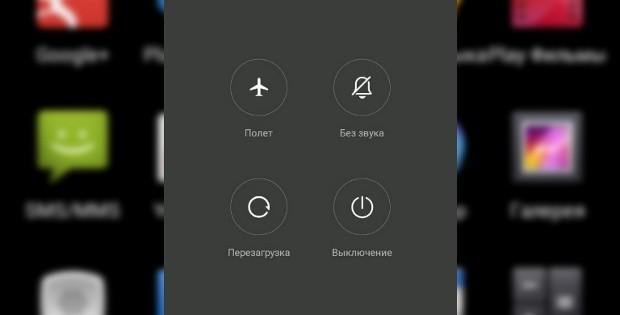
Второй способ выключить телефон Huawei
Если вышеописанная инструкция не помогла или тачскрин не реагирует на касания, необходимо выполнить следующие действия:
- Зажать кнопку питания и не отпускать;
- Продержать ее в таком состоянии около 20 секунд (больше, если потребуется);
- Отпустить, когда смартфон сам выключится.
Следует учитывать, что такой тип перезагрузки может дополнительно запустить перезапуск всех приложений.
Кстати, многие проблемы, можно решить сбросом Huawei до заводских настроек. Только при этом, с устройства удалятся все ваши данные. Применять его нужно только на крайний случай, если простая перезагрузка и другие действия не помогают восстановить нормальную работу телефона.
Меню Recovery
Если ваш Huawei не входит в систему стандартным способом, войдите в меню Recovery. Для этого необходимо:
- зажать кнопку питания и клавишу регулировки громкости;
- дождаться, когда откроется меню специальных настроек;
- перезапустить телефон.
В большинстве сложных случаев данный метод является наиболее действенным.
Дополнительный способ
Если ни один из описанных вариантов не помог, можно прибегнуть к хитростям. В настройках смартфона Huawei выставляется время включения и отключения телефона, в результате чего система будет перезапускаться без каких-либо дополнительных действий. Для этого:
- откройте меню стандартных настроек;
- найдите пункт « Управление » и кликните по нему;
- нажмите по строке « Плановое включение/выключение »;
- активируйте галочку напротив опции « Плановое выключение »;
- задайте нужное время и периодичность.
Следует учитывать, что при наличии неисправной кнопки питания, аналогичные параметры нужно задать и для «Планового выключения». В противном случае запустить телефон станет невозможно.
Если и этот способ не помог, дождитесь, когда аккумулятор полностью разрядится, и смартфон выключится самостоятельно.
Источник
Как отключить смартфон Honor или Huawei, если он завис
Бывают случаи, когда нужно отключить смартфон. Например, для отклонения звонков в неудобное время, или пользователь просто захотел побыть в не зоны действия сети. Для этого и нужна данная функция. Тогда и возникает вопрос, как отключить смартфон Honor или Huawei? Это можно очень легко сделать, всего лишь зажатием кнопки блокировки. Также отключить смартфон можно нажатием кнопки перезагрузки, до тех пор, пока не появится меню. Далее нужно выбрать строку «Выключение». Все, гаджет выключиться.

Как поступить в случае зависания смартфона
В данном случае классический способ отключения гаджета не подойдет. Ведь сенсор перестал распознавать команды, и больше не реагирует на прикосновения. Далее нужно действовать по инструкции:
- Первым шагом потребуется зажать две кнопки – выключения и громкости. Задержать их в течение нескольких (10) секунд.
- Далее на дисплее покажется меню, на него не нужно реагировать. Необходимо дождаться полного выключения экрана.
- Как только экран потух, кнопки можно отпустить.

Как поступить, если кнопка вышла из строя
Иногда проблема выключения возникает вследствие того, что кнопка сломалась. Такую проблему легко можно решить с помощью меню «Настройки». Зайдя в данный раздел, необходимо перейти в пункт «Специальные возможности». А далее нужно активировать раздел «Плановое выключение».
 После этого появится окошко, в котором можно прописать дату и время отключения телефона. Как только наступит нужное время, смартфон отключиться автоматически.
После этого появится окошко, в котором можно прописать дату и время отключения телефона. Как только наступит нужное время, смартфон отключиться автоматически.
Не стоит забывать, что при сломанной кнопке, и при настройке смартфона на автоматическое отключения, также необходимо сразу же задать время на включение гаджета. Иначе устройство не возможно будет включить.
Выключение смартфона при помощи аккумулятора
Если вышеописанные способы по каким-либо причинам не подходят, можно просто подождать полного разряжения батареи. Когда заряд аккумулятора будет на 0, он сам отключиться. Этот способ помогает в половине случаев, ведь после повторного запуска – гаджет будет работать, как раньше.
Но если и этот метод оказался бездейственным, остается лишь положиться на мастеров сервисного центра Honor. Ведь опытные сотрудники знают, как правильно извлечь батарею. Так, как все современные смартфоны спроектированы с цельным корпусом, достать аккумулятор, может лишь профессионал. Если пользователь сам начинает разбирать корпус гаджета – это может привести к более серьезной поломке.
Источник
Как перезагрузить телефон Huawei/Honor?

Задайте себе вопрос — как часто вы перезагружаете свой смартфон? И вряд ли вспомните, когда делали это последний раз. Скажем больше — многие даже не знают, как перезагружается сенсорное устройство. И если в этом нет необходимости, то зачем знать данную информацию? Увы, иногда все же нужно перезагрузить смартфон. Как это сделать в случае с Huawei или Honor?
Стандартная перезагрузка
Тут все просто: нажимаете на клавишу выключения и удерживаете ее порядка 1-3 секунд.

На экране появляется небольшое меню. В нем нужно выбрать пункт «Перезагрузка».
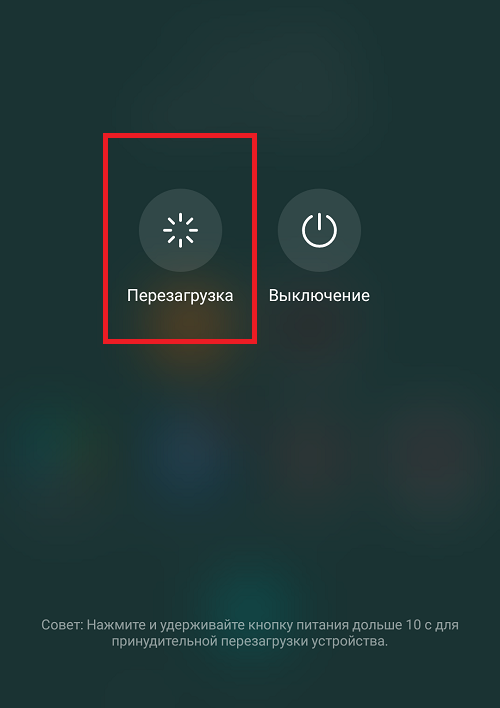
Смартфон будет перезагружен автоматически.
Как перезагрузить телефон Huawei/Honor, если он завис?
Если ваш смартфон Honor или Huawei завис и не выключается, экран не реагирует на нажатия, необходимо использовать другой способ перезагрузки. Какой?
Нажмите на клавишу выключения и удерживайте ее около 10 секунд (обратите внимание на скриншот выше — в нижней части экрана указано об этом), пока не погаснет дисплей.

Смартфон будет перезагружен в обычном режиме.
Если по каким-то причинам это не работает, можете попробовать следующую комбинацию: клавиши увеличения звука + выключения.

Либо — клавиши уменьшения звука + выключения.

И если один из двух последних способов вам помог, то есть при нажатии и удерживании этих клавиш экран погас, сразу же убирайте палец с кнопок, чтобы не загрузить дополнительный режим (рекавери, например).
Друзья! Если наш сайт помог вам или просто понравился, вы можете помочь нам развиваться и двигаться дальше. Для этого можно:
- Оставить комментарий к статье.
Источник
Как выключить экран блокировки, не используя кнопок на телефоне HUAWEI – H-HELPERS | SupportZone | Зона ПОДДЕРЖКИ смартфонов HUAWEI honor
Что за кружок на экране андроида honor и huawei
Если у вас появился кружок (круглая кнопка) на экране телефона Honor/Huawei, не спешите паниковать и искать вирусные программы. Его основная цель — облегчить работу для пользователей. Специальная возможность позволяет перенести зону контроля снизу на экран.
Почему не работают сенсорные кнопки на honor и huawei?
Проблемы с кнопкой блокировки появляются у каждого владельца мобильных гаджетов. Причин может быть очень много. Основные из них ниже:
загрязнение и окисленность контактов из-за чего клавиши теряют чувствительность;
механические повреждения сенсорного экрана;
внутрь девайса попала жидкость или пыль;
отключения клавиш в папке «Настройки».
Второй способ выключить телефон huawei
Если вышеописанная инструкция не помогла или тачскрин не реагирует на касания, необходимо выполнить следующие действия:
- зажать кнопку питания и не отпускать;
- продержать ее в таком состоянии около 20 секунд (больше, если потребуется);
- отпустить, когда смартфон сам выключится.
Следует учитывать, что такой тип перезагрузки может дополнительно запустить перезапуск всех приложений.
Дополнительный способ
Если ни один из описанных вариантов не помог, можно прибегнуть к хитростям. В настройках смартфона Huawei выставляется время включения и отключения телефона, в результате чего система будет перезапускаться без каких-либо дополнительных действий. Для этого:
- откройте меню стандартных настроек;
- найдите пункт « Управление » и кликните по нему;
- нажмите по строке « Плановое включение/выключение »;
- активируйте галочку напротив опции « Плановое выключение »;
- задайте нужное время и периодичность.
Следует учитывать, что при наличии неисправной кнопки питания, аналогичные параметры нужно задать и для «Планового выключения». В противном случае запустить телефон станет невозможно.
Если и этот способ не помог, дождитесь, когда аккумулятор полностью разрядится, и смартфон выключится самостоятельно.
Если завис/заблокирован/сенсор не реагирует
Если Huawei завис, необходимо произвести принудительное выключение или перезагрузку:
- Нажмите и держите кнопку питания.
- Не отпускайте ее в течение десяти секунд или чуть дольше.
- После того, как дисплей погаснет — клавишу можно отпустить, телефон выключится автоматически.
Если Huawei не хочет перезапускаться стандартным способом, можно войти в меню recovery и сделать «ребут» оттуда. Для этого зажмите одновременно клавишу питания и клавишу громкости вверх или вниз (зависит от модели). Когда откроется меню рекавери, найдите в списке опцию «Reboot» и нажмите на нее.
Управление в рекавери-меню осуществляется качельками громкости вверх и вниз.
Как выключить экран блокировки, не используя кнопок на телефоне huawei – h-helpers | supportzone | зона поддержки смартфонов huawei honor
.
Современные смартфоны очень адаптивны к прикосновению его хозяина и буквально по его жесту на экране смартфона выполняются многие функции. Сейчас уже мало кого удивишь, что когда владелец смартфона, рисуя жестом на экране телефона какую-нибудь букву, тем самым запускает нужное приложение. Все это стало возможно благодаря оснащению смартфонов программами «искусственного интеллекта».
В то же время, с уменьшением количества кнопок на корпусе мобильного устройства, возрастают и физические нагрузки на эти 3-4 кнопки, что может привести к их быстрому выходу из строя. Теперь самая загруженная кнопка — «кнопка питания» . Поэтому, если есть возможность передать часть её функций «специальным жестам», то этим можно воспользоваться. В результате и кнопка не перегружена, да и оказалось, что жестом управлять очень просто.
Один из таких жестов — это включение и выключение экран блокировки с помощью двойного нажатия на экран. Он оказался очень удобным, чтобы посмотреть на текущее время или прочитать поступившие уведомления на экран блокировки, и тут же его выключить.
Эта функция включается внесением небольшого изменения в Настройках смартфона.
Порядок включения функции включения и выключения экрана блокировки двойным нажатием на экран
1. Запускаем приложение Настройки смартфона.
 Экран №1 смартфона — входим в Настройки смартфона.
Экран №1 смартфона — входим в Настройки смартфона.
2. Входим в раздел «Управление спец. возможности » .
 Экран №2 смартфона — выбираем раздел «Управление».
Экран №2 смартфона — выбираем раздел «Управление».
3. Заходим в раздел «Движения» .
 Экран №3 смартфона — выбираем раздел «Движения».
Экран №3 смартфона — выбираем раздел «Движения».
4. В разделе «Движения» нажимаем на пункт «Двойное нажатие» .
 Экран №4 смартфона — выбираем пункт «Двойное нажатие».
Экран №4 смартфона — выбираем пункт «Двойное нажатие».
5. В разделе «Двойное нажатие» включаем переключатель пункта «Двойное нажатие для включения и выключения экрана» .
 Экран №5 смартфона — включаем переключатель пункта «Двойное нажатие для включения и выключения экрана».
Экран №5 смартфона — включаем переключатель пункта «Двойное нажатие для включения и выключения экрана».
6. После этого, чтобы включить экран блокировки и после его выключить, будет достаточно нажать два раза пальцем на экран смартфона.
Как настроить нижние кнопки
Корректировка опции происходит по алгоритму:
Чтобы активировать навигацию, достаточно перетащить ползунок напротив названия инструмента в активную фазу. Во включенном режиме он отображается голубым.
Внизу будут предложены варианты того, какие задачи возможно поставить на это поле.
Обычно это простые системные команды:
- домой;
- звук;
- свернуть;
- диспетчер задач;
- панель управления и прочее.
Как перезагрузить телефон хуавей без кнопки включения
Если описанный метод не помог добиться нужного результата, а устройство продолжает зависать, придётся сбрасывать настройки смартфона с помощью меню recovery. Чтобы сделать Hard Reset, понадобится:
- одновременно зажать кнопки выключения и увеличения громкости;

- дождаться появления на экране меню recovery;
- выбрать пункт, предлагающий совершить сброс (wipe data);

- согласиться с предупреждениями и подтвердить принятое решение.
Если пользователь не хочет терять хранящуюся на Huawei Ascend (или другом) информацию, можно выбрать другой пункт меню. Достаточно нажать на перезагрузку (Reboot) и подождать результата. Возможно, предложенный шаг поможет справиться с зависанием. Но, если некорректная работа смартфона сохранится, обойтись без сброса настроек и последующей прошивки устройства не получится.
Как перезагрузить хуавей, если он завис и не выключается?
Чтобы выключить или перезагрузить Android при зависании, нужно сделать следующее:
- зажать одновременно все клавиши (выключения и регулировки громкости);
- дождавшись появления загрузочного экрана отпустить клавишу выключения, удерживая остальные;
- после появления логотипа «Андроид» отпустить кнопку увеличения громкости, продолжая удерживать «уменьшение»;
- отпустить последнюю клавишу, увидев небольшую полосу под изображением робота на экране.
Важно подчеркнуть, что в результате все настройки сбросятся на заводской уровень, а хранившиеся на телефоне данные исчезнут.
Чтобы не потерять важные файлы, контакты и информацию, рекомендуется хранить их в облачном хранилище или во внешней памяти (на флешке).
Как поменять местами кнопки назад и меню
Есть и та категория пользователей, которым наэкранная панель удобнее классических жестов и поля внизу дисплея. Однако в зависимости от того, левша вы или правша, есть возможность поменять местами кнопки. Все визуально остается таким же, но виртуальное управление слева, справа и по центру отдает другие команды. Например, если ранее клавиша «Домой» была по центру, то теперь ее возможно перенести влево.
Подробнее о работе функции возможно прочесть в инструкции к смартфону Хонор или Хуавей.
Как убрать наэкранные кнопки с экрана honor/huawei
Если эта специальная возможность оказалась для вас неудобной, панель всегда возможно удалить.
Действовать нужно пошагово:
- открываете настройки через строку состояния или иконку на рабочем столе;
- далее открываете раздел «Системная навигация»;
- перетаскиваете ползунок внизу в фазу выключения — убрать кнопку навигации в Honor.
Когда опция выключена, круга на рабочем столе нет.
В редких случаях, если самостоятельно навигацию вы не вызывали, она появляется из-за вируса. Тогда классический путь включить ее или выключить результата не даст. Придется искать вредоносные компоненты на гаджете и чистить их.
Как устранить проблему?
В домашних условиях устранить проблему довольно трудно. Если никакие вышеперечисленные методы не помогли? Обратитесь в сервисный центр.
Не работает кнопка блокировки, она же — питания
Независимо от модели мобильного гаджета подобный дефект появляется на любом девайсе. Кнопка блокировки часто выходит из строя из-за механических повреждений. Например, частое — это падения телефона. Кроме этого, при длительной эксплуатации ломается шлейф.
При такой поломке нужно обратиться в сервисный центр. Второй вариант – посетите техническую поддержку Huawei или Honor. Нарушение в работе девайса также может быть из-за попадания жидкости внутрь. Если уронили гаджет в воду, разберите его на детали и обязательно хорошо просушите.
Для избежания такой ситуации и защитите мобильный гаджет от попадания влаги и пыли:
не берите телефон мокрыми или влажными руками;
не оставляйте технику в пыльных местах;
избегайте брызг воды.
Для профилактики каждый день протирайте девайс салфеткой, чтобы предотвратить скопление мелкого мусора.
Не реагируют кнопки в строке состояния хуавей и хонор?
Телефон перестал работать во время прикосновения в строке состояние:
проверьте панель на отсутствие жидкости — возможно вода попала под дисплей;
перезагрузите мобильный гаджет;
нажмите на клавишу «Включения» и «Аварийной перезагрузки»;
установите антивирусную программу и сделайте полнцю проверку системы;
произведите сброс настроек до заводского состояния.
Перед проведением операции «сброс настроек» сохраните данные на отдельный носитель. Используйте внешний носитель или «облако в интернете».Откройте папку «Настройки» и нажмите на кнопку «Сброс».
Перезагрузка смартфона при нерабочем экране
Чтобы перезагрузить телефон Huawei, если он завис настолько сильно, что выглядит «мёртвым», а экран не работает, можно:
- позвонить на него, заставив рабочие процессы перезапуститься;
- извлечь сим-карту и флешку, чтобы снизить нагрузку на процессор;
- подключить Honor к компьютеру (особенно актуально, когда не работает сенсор).
Также справиться с неприятностью и зависанием помогает зарядка смартфона. В ситуациях, когда устройство упорно не выключается, можно наоборот разрядить гаджет, заставив его выключиться из-за разрядившийся до 0 батареи.
Проблема с кнопкой home и вызова
Если варианты приведенные выше не помогли, купите средство для очистки WD–40. Применять его нужно строго по инструкции:
возьмите мобильный в руки;
один раз брызните на область вокруг клавиши «Домой»;
положите бумажную салфетку и кликайте на клавишу 5-10 раз;
подождите минуту и повторите действия;
дождитесь высыхания и проверьте работу.
Следуйте инструкциям и технике безопасности. Не выполняйте процедуру под яркими солнечными лучами. Брызгайте средство только на клавиши. Много не брызгайте, иначе жидкость попадет под дисплей.
Разрядка и изъятие акб как способ отключения
Один из самых простых способов — просто разрядить смартфон до нуля, дождавшись, пока он выключится автоматически. Возможно, для этого понадобится большое количество времени. Зато после этого можно снова попытаться зарядить телефон — возможно, проблема с зависанием исчезнет.
Если ваша модель оснащена съемным аккумулятором, его можно достать самостоятельно и устройство автоматически выключится. Затем необходимо вернуть батарею на место и попробовать запустить девайс.
В случае, если ваше устройство обладает встроенным аккумулятором, снять его можно только в сервисном центре.
Стандартный способ
Для выключения телефона необходимо:
- зажать кнопку питания на боковой панели мобильного устройства;
- выбрать « Выключение » или « Перезагрузка », когда на экране появится перечень опций;
- дождаться завершения процедуры.
Источник
Содержание
- Боковыми кнопками
- Без помощи кнопок или если кнопка сломалась
- Если завис/заблокирован/сенсор не реагирует
- Разрядка и изъятие АКБ как способ отключения
Боковыми кнопками
Если вам необходимо просто выключить смартфон (и при этом он нормально функционирует, а боковые кнопки работают), проделайте следующее:
- На боковой панели смартфона нажмите на кнопку питания и подержите ее до появления меню.
- Когда на дисплее появится перечень опций, нажмите на «Выключение» или «Перезагрузка».
- Телефон выключится в течение нескольких секунд.
Без помощи кнопок или если кнопка сломалась
Если клавиша питания на вашем устройстве не работает, либо вам необходимо выключить его без использования кнопок, можно воспользоваться одной хитростью: программно настроить плановое выключение.
С помощью этой функции в определенное время смартфон будет отключаться без лишних действий со стороны пользователя.
Настройка функции:
1. Откройте «Настройки» устройства.
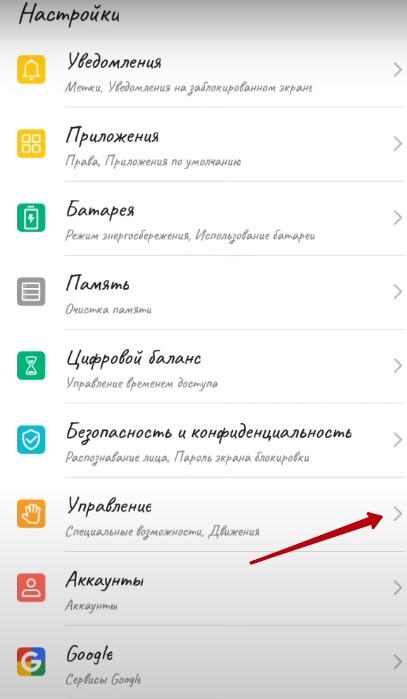
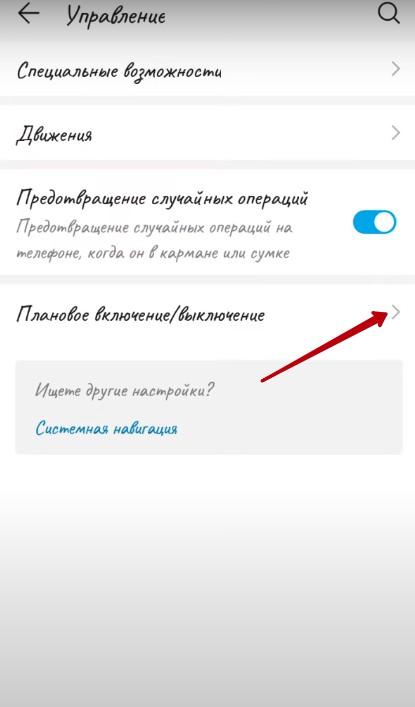

Если клавиша включения сломана, не забудьте настроить плановое включение.
Если завис/заблокирован/сенсор не реагирует
Если Huawei завис, необходимо произвести принудительное выключение или перезагрузку:
- Нажмите и держите кнопку питания.
- Не отпускайте ее в течение десяти секунд или чуть дольше.
- После того, как дисплей погаснет — клавишу можно отпустить, телефон выключится автоматически.
Если Huawei не хочет перезапускаться стандартным способом, можно войти в меню recovery и сделать «ребут» оттуда. Для этого зажмите одновременно клавишу питания и клавишу громкости вверх или вниз (зависит от модели). Когда откроется меню рекавери, найдите в списке опцию «Reboot» и нажмите на нее.
Управление в рекавери-меню осуществляется качельками громкости вверх и вниз.
Разрядка и изъятие АКБ как способ отключения
Один из самых простых способов — просто разрядить смартфон до нуля, дождавшись, пока он выключится автоматически. Возможно, для этого понадобится большое количество времени. Зато после этого можно снова попытаться зарядить телефон — возможно, проблема с зависанием исчезнет.
Если ваша модель оснащена съемным аккумулятором, его можно достать самостоятельно и устройство автоматически выключится. Затем необходимо вернуть батарею на место и попробовать запустить девайс.
В случае, если ваше устройство обладает встроенным аккумулятором, снять его можно только в сервисном центре.
( 4 оценки, среднее 2.5 из 5 )
Содержание
- Стандартный способ
- Второй способ выключить телефон Huawei
- Меню Recovery
- Дополнительный способ

Если смартфон завис по неизвестным причинам, в большинстве случаев перезагрузка и выключение позволяет решить проблему. Если вы не знает как выключить телефон Huawei, то прочитайте инструкцию ниже. Сделать это можно несколькими способами.
Стандартный способ
Для выключения телефона необходимо:
- Зажать кнопку питания на боковой панели мобильного устройства;
- Выбрать «Выключение» или «Перезагрузка», когда на экране появится перечень опций;
- Дождаться завершения процедуры.
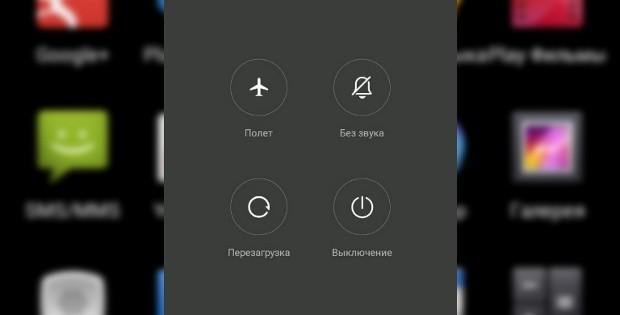
Если вышеописанная инструкция не помогла или тачскрин не реагирует на касания, необходимо выполнить следующие действия:
- Зажать кнопку питания и не отпускать;
- Продержать ее в таком состоянии около 20 секунд (больше, если потребуется);
- Отпустить, когда смартфон сам выключится.
Следует учитывать, что такой тип перезагрузки может дополнительно запустить перезапуск всех приложений.
Кстати, многие проблемы, можно решить сбросом Huawei до заводских настроек. Только при этом, с устройства удалятся все ваши данные. Применять его нужно только на крайний случай, если простая перезагрузка и другие действия не помогают восстановить нормальную работу телефона.
Меню Recovery
Если ваш Huawei не входит в систему стандартным способом, войдите в меню Recovery. Для этого необходимо:
- зажать кнопку питания и клавишу регулировки громкости;
- дождаться, когда откроется меню специальных настроек;
- перезапустить телефон.
В большинстве сложных случаев данный метод является наиболее действенным.
Дополнительный способ
Если ни один из описанных вариантов не помог, можно прибегнуть к хитростям. В настройках смартфона Huawei выставляется время включения и отключения телефона, в результате чего система будет перезапускаться без каких-либо дополнительных действий. Для этого:
- откройте меню стандартных настроек;
- найдите пункт «Управление» и кликните по нему;
- нажмите по строке «Плановое включение/выключение»;
- активируйте галочку напротив опции «Плановое выключение»;
- задайте нужное время и периодичность.
Следует учитывать, что при наличии неисправной кнопки питания, аналогичные параметры нужно задать и для «Планового выключения». В противном случае запустить телефон станет невозможно.
Если и этот способ не помог, дождитесь, когда аккумулятор полностью разрядится, и смартфон выключится самостоятельно.

Рейтинг телефона:
(1 — 1 голос)
Несмотря на то, что операционная система Андроид является относительно стабильной, в ее работе нередко возникают сбои. Чтобы устранить неполадки, зачастую достаточно выключить Huawei Honor 30S, а затем включить его снова. После этого смартфон начинает функционировать в привычном режиме.
Стандартные способы выключения
Если Huawei Honor 30S работает в привычном режиме, то его можно отключить при помощи встроенных средств Андроид. Всего предусматривается два варианта завершения работы.
Нажатие физической кнопки
Самый простой способ выключить смартфон – воспользоваться клавишей питания, которая располагается на правом торце устройства. Для завершения работы понадобится:
- Нажать кнопку «Power».

- В появившемся окне выбрать опцию «Выключение».

- Подтвердить выполнение операции.
После этого экран телефона погаснет, и он завершит свою работу. Если клавиша питания не реагирует на нажатие, или вы просто хотите иметь представление об альтернативных вариантах выключения, рассмотрите способ завершения работы через панель быстрого доступа.
Панель быстрого доступа
Этот вариант подойдет людям, которые не хотят или не могут отключить Huawei Honor 30S при помощи физической кнопки. Вызвать меню выключения можно при помощи дополнительного меню:
- Опустите шторку уведомлений.
- Нажмите кнопку в виде общепринятого значка «Off».

- Выберите опцию «Выключение» и подтвердите действие.

Таким образом, в ходе завершения работы вы не обращаетесь к физической кнопке «Power», а выполняете операцию только при помощи сенсорного слоя экрана.
Альтернативные способы выключения
Далее рассмотрим дополнительные сценарии, как можно принудительно выключить телефон Huawei Honor 30S, если забыл пароль или, например, на устройстве с разбитым экраном.
Выключение Huawei Honor 30S с неисправным экраном
Если не работает сенсор Huawei Honor 30S, и смартфон не реагирует на касания экрана, то можно попробовать завершить работу устройства с черным экраном кнопками. Точнее, предлагается зажать клавиши «Power» и «Volume Down», удерживая их до тех пор, пока дисплей не погаснет. Как правило, на это требуется 10-15 секунд, и телефон выключается без сенсора.

Как выключить Huawei Honor 30S без пароля
Если забыл пароль, то выключить телефон можно стандартным способом, нажав кнопку питания и выбрав опцию «Выключение». Правда, некоторые владельцы Huawei Honor 30S жалуются на отсутствие сплывающего меню на заблокированном экране. В таком случае рекомендуется принудительно завершить работу без пароля через Recovery Mode:
- Выполните принудительную перезагрузку способом, описанным выше.
- Зажмите кнопку увеличения громкости и клавишу питания.

- Если все сделано верно, то вы попадете в Recovery Mode, где нужно выбрать опцию «Power Off». Для перемещения между пунктами меню используйте качельку регулировки громкости, а для подтверждения действий – кнопку питания.

- Если вы хотите разблокировать смартфон, то перейдите в раздел «Reboot system now» и подтвердите сброс настроек.

Выполняйте последний шаг только в том случае, если вы готовы потерять личные данные для восстановления доступа к главному меню. Если требуется просто выключить телефон, пользуйтесь шагами 1-3.
Поделитесь страницей с друзьями:
Если все вышеперечисленные советы не помогли, то читайте также:
Как прошить Huawei Honor 30S
Как получить root-права для Huawei Honor 30S
Как сделать сброс до заводских настроек (hard reset) для Huawei Honor 30S
Как разблокировать Huawei Honor 30S
Как перезагрузить Huawei Honor 30S
Что делать, если Huawei Honor 30S не включается
Что делать, если Huawei Honor 30S не заряжается
Что делать, если компьютер не видит Huawei Honor 30S через USB
Как сделать скриншот на Huawei Honor 30S
Как сделать сброс FRP на Huawei Honor 30S
Как обновить Huawei Honor 30S
Как записать разговор на Huawei Honor 30S
Как подключить Huawei Honor 30S к телевизору
Как почистить кэш на Huawei Honor 30S
Как сделать резервную копию Huawei Honor 30S
Как отключить рекламу на Huawei Honor 30S
Как очистить память на Huawei Honor 30S
Как увеличить шрифт на Huawei Honor 30S
Как раздать интернет с телефона Huawei Honor 30S
Как перенести данные на Huawei Honor 30S
Как разблокировать загрузчик на Huawei Honor 30S
Как восстановить фото на Huawei Honor 30S
Как сделать запись экрана на Huawei Honor 30S
Где находится черный список в телефоне Huawei Honor 30S
Как настроить отпечаток пальца на Huawei Honor 30S
Как заблокировать номер на Huawei Honor 30S
Как включить автоповорот экрана на Huawei Honor 30S
Как поставить будильник на Huawei Honor 30S
Как изменить мелодию звонка на Huawei Honor 30S
Как включить процент заряда батареи на Huawei Honor 30S
Как отключить уведомления на Huawei Honor 30S
Как отключить Гугл ассистент на Huawei Honor 30S
Как отключить блокировку экрана на Huawei Honor 30S
Как удалить приложение на Huawei Honor 30S
Как восстановить контакты на Huawei Honor 30S
Где находится корзина в Huawei Honor 30S
Как установить WhatsApp на Huawei Honor 30S
Как установить фото на контакт в Huawei Honor 30S
Как сканировать QR-код на Huawei Honor 30S
Как подключить Huawei Honor 30S к компьютеру
Как установить SD-карту на Huawei Honor 30S
Как обновить Плей Маркет на Huawei Honor 30S
Как установить Google Camera на Huawei Honor 30S
Как включить отладку по USB на Huawei Honor 30S
Как правильно заряжать Huawei Honor 30S
Как настроить камеру на Huawei Honor 30S
Как найти потерянный Huawei Honor 30S
Как поставить пароль на Huawei Honor 30S
Как включить 5G на Huawei Honor 30S
Как включить VPN на Huawei Honor 30S
Как установить приложение на Huawei Honor 30S
Как вставить СИМ-карту в Huawei Honor 30S
Как включить и настроить NFC на Huawei Honor 30S
Как установить время на Huawei Honor 30S
Как подключить наушники к Huawei Honor 30S
Как очистить историю браузера на Huawei Honor 30S
Как разобрать Huawei Honor 30S
Как скрыть приложение на Huawei Honor 30S
Как скачать видео c YouTube на Huawei Honor 30S
Как разблокировать контакт на Huawei Honor 30S
Как включить вспышку (фонарик) на Huawei Honor 30S
Как разделить экран на Huawei Honor 30S на 2 части
Как выключить звук камеры на Huawei Honor 30S
Как обрезать видео на Huawei Honor 30S
Как проверить сколько оперативной памяти в Huawei Honor 30S
Как обойти Гугл-аккаунт на Huawei Honor 30S
Как исправить черный экран на Huawei Honor 30S
Как выключить другие модели телефонов
Как перезагрузить смартфон Хонор, если кнопка питания не работает?
Если пользователь считает, что его телефон постепенно превращается в наглядное пособие, которому самое место в музее, стоит воспользоваться самым эффективным способом борьбы с зависанием, когда не работает кнопка питания.
Для реанимирования гаджета при зависании (без кнопок) нужно отключить устройство от питания. Для этого можно сделать следующее:
- временно вынуть батарею;
- на несколько мгновений прервать подачу тока, если батарея не снимается;
- подождать, пока аккумулятор разрядится самостоятельно.

Последний вариант наименее удобный, поскольку требует времени. Иногда на достижение нужного результата требуется больше суток, в течение которых человек останется без смартфона.
Наиболее простой и приемлемый метод перезагрузки без кнопки включения – вынуть батарею. Но воспользоваться указанным способом удастся владельцам не всех телефонов, поскольку современные модели смартфонов содержат встроенный аккумулятор, который невозможно отключить. В подобных случаях отключить батарею удастся, лишь разобрав устройство, что не рекомендуется.
Honor Band 5: инструкция на русском по настройке фитнес браслета
Способы включения Андроид-устройства без кнопки
Методов запуска девайса без кнопки питания существует несколько, однако они зависят от того, как именно отключен аппарат: выключен полностью или находится в спящем режиме. В первом случае справится с проблемой будет сложнее, во втором, соответственно, легче. Рассмотрим варианты по порядку.
Вариант 1: Полностью выключенный девайс
В случае если ваше устройство выключено, запустить его можно с помощью режима восстановления или ADB.
Recovery Если ваш смартфон или планшет отключены (например, после разряда батареи), его можно попытаться активировать заходом в режим рекавери. Это делается так.
- Подключите к девайсу зарядное устройство и подождите приблизительно 15 минут.
- Попробуйте зайти в рекавери зажатием кнопок «Громкость вниз» или «Громкость Вверх». Может сработать комбинация этих двух клавиш. На аппаратах с физической кнопкой «Домой» (например, Samsung) можно зажать эту кнопку и нажать/зажать одну из клавиш громкости.
Телефон выключен, кнопка включения не работает
Первым рассмотрим положение, когда устройство отключено полностью, кнопка включения не работает и нам требуется запустить ОС.
Способ 1: подключить к зарядному устройству
При подключении кабеля питания, начнется зарядка в выключенном состоянии. Впрочем, некоторые модели при этом загружают систему. Если это не произошло, чтобы включить телефон попробуйте подключить устройство к компьютеру.
Способ 2: подключить к зарядному устройству и зажать обе кнопки регуляции звука
В момент установки кабеля питания, зажмите обе кнопки изменения громкости и удерживайте до появления загрузочного меню – телефон включится, но далее потребуется выбрать режим загрузки, при этом разные модели телефона могут предлагать разные варианты.
Выбранный для проверки, смартфон Motorola Razr M, загрузил Boot режим, где предлагается выбрать один из дальнейших действий: Normal PowerUP, Recovery, AP Fastboot, Factoty и BP Tools. Отсоедините кабель и выберите один из предпочтительных вариантов, например Normal PowerUP для включения телефона.

В моем случае, смартфон загружал систему только при выборе пункта «Factoty». А при выборе «AP Fastboot» запускался режим для прошивки, где вместо загрузки системы, можно подать команду перезагрузки. В таком случае понадобится компьютер и программа RSD Lite, а так же придется отредактировать файл с командами при прошивке, но это только если у вас смартфон производства Motorola. Для смартфонов других производителей используются соответствующие программы.
Если телефон в «спящем режиме»
Варианты включения телефона зависят от состояния аппарата, например, выключен он полностью или находится в «спящем режиме». Кто не в курсе, спящий режим на Андроиде – это когда ваш телефон работает, но при этом он заблокирован, и чтобы его разблокировать, нужно тапнуть по нему или ввести пароль, потрясти. Вариантов много, и все зависит от того, какие варианты пробуждения вы на нем установили. Но мы рассмотрели все способы.
Сделать тап по экрану
Вам нужно два раза нажать по экрану, чтобы телефон пробудился. Данная инструкция подходит не для всех устройств, поэтому, если не получается, пробуйте другой вариант. А еще советуем вам попробовать пробудить девайс таким образом, как вы это обычно делаете, чтобы сэкономить себе время. Например, у вас включена идентификация по лицу или отпечатку пальцев на заднем экране и так далее (об этом идет речь далее).

Подобная опция тапа по экрану обычно работает на смартфонах от LG, ASUS, однако, если по умолчанию ее нет на вашем гаджете, то разблокировать и включить телефон таким образом вы не сможете.
Активация смартфона встряхиванием
Еще одна интересная опция – это встряхивание вашего смартфона. На некоторых гаджетах используется такая технология за счет акселерометра. Опять же, опция «Активация по встряхиванию» должна присутствовать в вашем смартфоне и быть активна. Если вы такого не подключали, значит данный вариант вам не подходит и нужно переходить к следующему пункту.

Будильник
Не самый удобный метод, конечно же, но его не стоит исключать. Если у вас регулярно в одно и тоже время срабатывает будильник, можно дождаться, когда он начнет звенеть, и тогда не нужно будет использовать физическую кнопку для пробуждения вашего смартфона. Вам придется отключить будильник, и есть вероятность, что вы сможете разблокировать устройство.

Подключение к сети (зарядка аккумулятора)
В большинстве случаев при подключении смартфона к источнику питания, он пробуждается, и фактически физическая кнопка включения не требуется. Это ваш шанс, поэтому попробуйте такой вариант пробуждения. Если же телефон разрядился полностью, то какое-то время после подключения к сети он может не подавать признаков работы или отображать лишь иконку зарядки.

Переназначение клавиш
Если не работает физическая клавиша включения на Андроиде, можно переназначить ее. Например, установить по умолчанию для включения аппарата другую кнопку (громкость, дополнительные клавиши, как в Samsung для голосового ассистента). Делается это при помощи программ, которые также можно в несколько кликов загрузить на свой смартфон. Если вам подходит такой вариант, рекомендуем почитать нашу отдельную статью о том, «как переназначить клавиши в Андроиде», где мы детально разобрали на конкретных примерах весь процесс.
Однако одну программу мы вам настоятельно советуем в этом случае загрузить. Называется она Power Button to Volume Button, и предназначена для единственной цели: переназначить клавишу громкости для включения смартфона. Делается все так:
- Зайдите в Google Play и скачайте приложение;
- Установите его и запустите. В пункте Volume Power активируйте приложение;

- При первом запуске вам необходимо будет в появившемся окне включить опцию Boot. Она позволяет вам использовать клавишу громкости для включения аппарата даже после перезагрузки устройства;

- Еще в настройках есть пункт Screen On. Если его отметить, то вы сможете включать экран на смартфоне через специальное уведомление, которое будет появляться на дисплее. Могут потребоваться дополнительные права;

- Как только почините кнопку питания, можно будет удалить данное приложение и вернуть его в первоначальное состояние.
Внимание! Не у всех данная программа работает корректно. Например, у некоторых с первого раза не получается переназначить клавиши, а у определенной категории пользователей оно сильно расходует заряд батареи.
Биометрическая аутентификация
На большинстве смартфонов на данный момент присутствует биометрическая аутентификация при помощи Face ID, позволяющая разблокировать свой смартфон, поднеся его камерой к лицу. Если у вас была установлена подобная опция в телефоне, и он поддерживает эту технологию, то достаточно будет просто поднести смартфон к лицу. В том случае, если Face ID у вас поддерживается, но вы не использовали данную опцию, такой вариант вам не подойдет, поэтому переходите к следующему пункту.

Кстати, если у вас получится разблокировать телефон любым другим способом, и аутентификация по лицу все же присутствует, активируйте эту опцию, пока не работает кнопка включения. В таком случае вы сможете экономить время на разблокировку аппарата.
Жесты на телефоне
Еще один вариант вывода телефона из спящего режима – это использование жестов. Практически все современные девайсы последних поколений оснащены технологией распознавания жестов, которые могут задавать сами пользователи в виде букв, например, I, M, C и прочие. Устанавливали жесты на смартфоне? Тогда разблокируйте его одним из таких действий.
Позвонить, отправить SMS
Можно осуществить звонок на тот телефон, где сломана кнопка включения, и ваш смартфон пробудится. При этом не обязательно брать трубку (зависит все от конкретной модели и версии операционной системы), однако это автоматически разблокирует ваш смартфон, и вы сможете совершать дальнейшие действия. С сообщениями и уведомлениями все куда сложнее. В основном все SMS и уведомления отображаются на экране, но через несколько секунд он тухнет, если не совершить никакого действия.

Разблокировка с помощью датчиков
В смартфоне используется большое количество датчиков, которые предназначены для разных действий, приложений. Это и акселерометр, гироскоп, сенсор освещения, датчик холла, сенсор приближения и многие другие. Так вот, если у вас не работает кнопка на смартфоне, то разблокировать его можно при помощи датчиков, однако для этого необходимо будет установить и настроить специальное приложение – Gravity Screen On/Off.
- Зайдите в Google Play и скачайте приложение. Оно предоставляется бесплатно;
- Запустите программу и ознакомьтесь с политикой конфиденциальности, после чего нажмите «Принимаю»;

- На главном экране нажмите кнопку «Вкл», чтобы активировать приложение. Вообще оно должно включиться автоматически, но не на всех устройствах это срабатывает;

- Вам нужно в главном окне прокрутить список с опциями, пока не найдете раздел «Датчик приближения»;

- В нем вам нужно активировать обе вкладки: включения и выключения при помощи датчика приближения.
На этом настройка завершена. Теперь ваше устройство будет включать и выключать экран при помощи датчика приближения. Подобная технология работает, когда вы разговариваете по телефону и прикладываете его к уху. В это время экран гаснет, так как определяет, что сейчас устройство находится около уха.
Еще в этой программе можно активировать опцию через акселерометр. Разблокировка будет осуществляться, если вы пошевелите устройством. Но это не так удобно, как может показаться на первый взгляд.
Кнопка MiKey
На Android также можно использовать дополнительный аксессуар – кнопку MiKey, которая назначает дополнительные действия, программируемые через специальное приложение. Вставляется кнопка в разъем для наушников, и этим девайсом можно включать ваш гаджет, если основная клавиша на телефоне сломалась. Опять же, покупать конкретно для этого MiKey нет смысла, так как проще отремонтировать смартфон, но если аксессуар у вас уже есть, то обязательно воспользуйтесь им. У нас есть отдельная статья о том, что такое MiKey и как настроить его.

Разблокировка через отпечаток пальцев
Телефон, находящийся в спящем режиме, можно разблокировать и при помощи отпечатка пальцев, если таковой присутствует на вашем смартфоне, поэтому клавиша физическая при этом не требуется. Большинство современных устройств в 2022 году обладают специальным сенсором для считывания отпечатков пальцев. Если же у вас более старая модель, скорее всего, отпечатка нет, и придется использовать другой метод.

Почему мой телефон работает, но экран черный?
Пыль и мусор могут помешать правильной зарядке телефона. … Подождите, пока батареи полностью разрядятся и телефон не выключится, затем зарядите телефон и перезапустите его после полной зарядки. Если критическая системная ошибка
вызывая черный экран, ваш телефон должен снова заработать.
Интересные материалы:
Как автоматически обновлять оглавление в Word 2010? Как бесплатно открыть документ Word? Как бесплатно установить Microsoft Word на свой macbook air? Как быстро найти синонимы в слове? Как быстро найти слово или фразу в любом месте документа? Как быстро открыть MathType в Word? Как быстро редактировать в Word? Как быстро создать таблицу в Word для Mac? Как быстро выделить текст в Word? Как частично заполнить фигуру в Word?
Как настроить автовыключение Андроид через настройки
Как мы уже выяснили, настроить время выключения-включения мобильного устройства позволяет каждая прошивка. Такая опция присутствовала даже в самых первых смартфонах. Но нужно быть готовыми к тому, что функционал может оказаться немного ограниченным. Тогда на помощь приходят специальные приложения, добавляющие недостающие функции.
Установка таймера
Активировать автовыключение телефона Android получится через настройки смартфона. И первым делом мы открываем их, нажав по соответствующей иконке на рабочем столе. А после этого уже переходим к пошаговой инструкции, выполнив описанные действия:
- Переходим в раздел «Питание и производительность». В зависимости от модели устройства название может быть другим. Например, на смартфоне Huawei или Honor требуется открыть вкладку «Управление», а уже оттуда перейти в подкатегорию «Плановое выключение/включение».
- Нажимаем по пункту «Таймер питания».
- Возле строки «Включение по расписанию» переводим ползунок вправо, чтобы немного ниже отобразились нужные параметры. Вы можете указать точное время запуска устройства, а также выбрать повтор. К примеру, если вы работаете в разные смены, то отметить конкретные дни.
- Аналогичные действия выполняем и со строкой «Выключение по расписанию».
- Когда все готово, нажимаем по галочке, расположенной в верхнем углу экрана.

Но не думайте, что смартфон без предупреждения будет сразу отключаться. За несколько секунд до назначенного времени вы увидите небольшое окошко, позволяющее отменить автоматическое выключение телефона. А если такой режим вам не понравится – верните все настройки.
Отключение автовыключения телефона
Отключить выключение смартфона по расписанию ничуть не сложнее, чем активировать эту опцию. И вам не придется использовать какие-то специальные программы и сервисы, достаточно всего лишь выполнить действия из пошагового руководства:
- Открываем настройки устройства.
- Переходим в раздел «Питание и производительность».
- Открываем вкладку «Таймер питания». Если используете другой смартфон, то отыщите похожую подкатегорию через поисковую строку.
- Возле каждого пункта переводим бегунок влево таким образом, чтобы индикатор стал темного цвета.
- Сохраняем изменения, нажав по галочке в углу экрана.

В этом случае мобильное устройство вообще не будет отключаться без вашего участия. Но имейте в виду, что к утру вы заметите, что емкость аккумулятора немного уменьшилась. Выключать данную опцию или нет – решать только вам.
Как включить Хонор?
Обычно включить Honor 10 можно, если нажать и удерживать в течение пары секунд кнопки питания. На экране отобразится логотип Honor, после чего начнется запуск операционной системы.
Интересные материалы:
Что делать если вай фай подключен но не работает? Что делать если вайфай пишет подключено без интернета? Что делать если вайфай подключен но не работает? Что делать если ваше подключение не защищено? Что делать если Wi Fi подключен но интернет не работает на ноутбуке? Что делать если wifi подключен без доступа к Интернету? Что делать если Xbox 360 не подключается к телевизору? Что делать если Xbox не подключается к Wi Fi? Что делать когда телефон не подключается к Wi Fi? Что если не подключить питание к видеокарте?
Телефон включен, но заблокирован
Для снятия блокировки экрана, устройство необходимо пробудить, что легко сделать входящим звонком или подключением к зарядному устройству. А как быть на улице? Разумеется, каждый раз подключать переносное зарядное устройство неудобно. В таком случае подойдут описанные ниже методы.
Способ 1: Использование биометрической системы аутентификации
Большинство современных смартфонов поставляются со встроенным дактилоскопическим сенсором или позволяют настроить систему Face ID. Последнее, для снятия блокировки использует заданный ранее снимок лица владельца. Если задать биометрическую разблокировку экрана, тогда для снятия блокировки не потребуется нажимать кнопку питания. При этом стоит учесть, что некоторые смартфоны, для использования биометрической разблокировки, предварительно требуют пробудить устройство кнопкой включения.

Способ 2: Включаем телефон кнопкой MiKey
Аксессуар, устанавливаемый в разъем для гарнитуры, содержит настраиваемую кнопку. В настройках приложения указывается параметр – количество и длительность нажатия, для блокировки и разблокировки экрана. Данный способ станет хорошей альтернативой, если в устройстве нет сканера отпечатков пальцев или для использования датчика требуется пробуждение смартфона. Так же кнопка сойдет для пробуждения устройства и последующей разблокировки внутренними средствами или биометрией.
Способ 3: Включаем телефон используя жесты
Некоторые смартфоны позволяют запускать приложения при введении жеста соответствующей буквы – C, V, W или М. после запустится указанная программа, например калькулятор, которая легко сворачивается и не мешает дальнейшему использованию смартфона.
Сторонние приложения для выключения Android
Настроить режим активности смартфона помогут и специальные приложения. Помимо стандартной опции, там есть параметр, отвечающий за отслеживание вашей работы. К примеру, вы смотрели видео, а затем уснули. Встроенные алгоритмы это понимают, в результате чего приложение закрывается, а экран смартфона гаснет.
Phone Schedule
QR-Code
Phone Schedule
Developer: Anton C.
Price: Free
Приложение работает полностью на английском языке, но разобраться с его интерфейсом сможет любой человек. Phone Schedule – это программа, которая совмещает в себе сразу несколько полезных инструментов. Вы сможете настроить автоматическое отключение смартфона, интернета, звука, Bluetooth и других параметров. Есть возможность указать конкретные дни и добавить несколько задач.

При первом запуске соглашаемся с политикой конфиденциальности, затем предоставляем запрашиваемые разрешения. Выбираем «Add new task» и отмечаем интересующую задачу. Это может быть как просто отключение экрана, так и выключение смартфона по расписанию. Нажав по пункту «Days», мы можем указать конкретные дни недели, когда данная настройка активна. В конце о и сохраняем все значения.
Cozy Timer
QR-Code
Cozy Timer — Таймер сна для комфортной ночи
Developer: FLUX
Price: Free
Интересное приложение с приятным интерфейсом и множеством разнообразных настроек. Часто засыпаете во время просмотра видео или прослушивания музыки? Или забываете отключать интернет после завершения работы с телефоном? Тогда программа Cozy Timer станет для вас отличным помощником. Она позволяет сделать так, чтобы экран устройства автоматически потухал по истечении указанного времени.

Проще говоря, вы устанавливаете таймер и приступаете к просмотру контента. И, когда время подойдет к концу, система автоматически остановит видео и деактивирует все беспроводные режимы. Также есть возможность настроить постепенное уменьшение громкости, что будет полезно при прослушивании расслабляющей музыки перед сном. В общем, каждый пункт можно гибко изменить под свои нужды.
Sleep Timer
QR-Code
Sleep Timer (Turn music off)
Developer: CARECON GmbH
Price: Free
Еще одна программа для любителей послушать музыку перед сном. Разработчики сообщают, что приложение автоматически отключит любые плееры по истечении указанного пользователем времени. По желанию можно активировать продление посредством встряски устройства. А вот для доступа к остальным функциям необходимо иметь root-права.

Дело в том, что полное выключение телефона – это системная операция, которую не могут контролировать сторонние утилиты. А вот при помощи прав суперпользователя получится настроить и этот параметр. Однако изменять состояние устройства ради автоматического выключения требуется не всегда. Лучше внимательно изучить все пункты настроек – с огромной вероятностью вы найдете там вкладку для активации режима.
Как разблокировать телефон
Первым делом, конечно, нужно убедиться, каким ваш смартфон оснащается сканером отпечатков пальцев. Если он не скрыт под экраном, вы можете просто приложить к нему палец, и смартфон разблокируется. То есть вам даже не понадобится нажимать на кнопку активации.

Проще всего пробудить телефон сканером отпечатком пальцев
Если сканер подэкранный, просто приложите палец к экрану. Скорее всего, смартфон тоже распознает прикосновение и снимет блокировку, допустив вас к содержимому устройства. Правда, в некоторых случаях требуется предварительное нажатие на кнопку питания, поэтому проверяйте.
Приложения в помощь
Выше мы разобрали варианты включения без аппаратной кнопки POWER, теперь стоит рассмотреть программные средства, созданные специально для помощи в подобных ситуациях.
- Gravity Screen – On/Off (Гравити Скриен) Отличное приложение, блокирующие устройство, по одному нажатию на экран.
- Power button to Volume Button Это приложение поможет отключить и включить самсунг с помощью клавиш регулирования громкости.
- Shake Screen On Off стоит рассмотреть, программка удобна в использовании, все действия очень просты, чтобы включать и отключать мобильный потребуется всего лишь легкое встряхивание.
Что делать если телефон не выключается с кнопки?
Когда телефон Самсунг не выключается нажатием кнопки питания, попробуйте использовать комбинацию «Питание» + «Клавиши изменения громкости». Телефон перезагрузится и вернется к нормальной работе, далее при необходимости выключите его одной кнопкой питания.
Интересные материалы:
Что входит в гидросферы? Что входит в исчерпаемые природные ресурсы? Что входит в капусту? Что входит в хозяйственную деятельность предприятия? Что входит в Малый Кавказ? Что входит в научно технический прогресс? Что входит в обязанности крестной матери? Что входит в обязанности жкх? Что входит в педагогический стаж? Что входит в подписку Google One?
Как настроить включение и выключение смартфона с помощью приложений
Может быть и такое, что на девайсе нет подобной настройки. На помощь придут сторонние приложения, которые можно скачать из Google Play. В ассортименте как платные, так и бесплатные программы. Но для их работы могут потребоваться Root права на устройстве.
Phone Schedule
Это одно из лучших приложений, работающее по принципу «все в одном». Программа позволяет одним махом настроить время отключения гаджета и его включение, убавить звук смартфона по времени, включить/ отключить блютуз, установить любимую музыку для будильника, сделать экран ярче в дневное время и или темнее вечером для экономии заряда батареи, переключить прием интернета с мобильной сети на Wi-Fi, при возвращении домой и многое другое.

Дружественный интерфейс существенно облегчает задачи, позволяя легко справиться с настройками даже неопытному пользователю.
Cozy Timer
Позволяет отключить музыку или видео после того, как владелец заснул. Для этого нужно нажать во время воспроизведения кнопку «Старт», установив примерное время ожидаемого сна. Есть настройка, позволяющая полностью выключить экран смартфона, она поможет экономить батарею.

Действуют опции “Режим таймера” и “Режим расписания”, с остановкой через 1 час и т.д, или с выключением в определенное время суток. Позволяет также приостанавливать работу WiFi и блютуз. Программа может активироваться при низком заряде аккумулятора.
Sleep Timer
Простое приложение позволяет настроить таймер для отключения любых мультимедийных файлов, которые проигрываются на смартфоне. При этом оно использует разрешения администратора устройства. Софт работает со всеми медиаплеерами, а также позволяет деактивировать Bluetooth и WiFi через определенное время. ПО поможет сэкономить заряд батареи. Приложение поддерживает управление жестами. Например, его можно встряхнуть, чтобы продлить таймер на желаемое время, если пользователь еще не уснул.

При установке сторонних программ рекомендуем ознакомиться с отзывами на Гугл плей, а также учитывать версию Андроид и технические возможности девайса. Стоит ли устанавливать программы на свой смартфон – решать только вам.
Как настроить кнопку питания на Android
Эта функция имеет свои ограничения, так как если у нас нет устройств домашней автоматизации то, что мы упоминали ранее, освобождено от полезности. Слава богу, приложение, которое мы собираемся показать, позволяет нам ежедневно заполнять этот пробел другими, более полезными опциями. Скорее настройте это меню питания, предоставляемое Android 11.
На форуме XDA разработали приложение под названием Управление меню питания. Этот инструмент, установленный в магазине Google, позволит нам добавлять элементы управления в это меню с различными ярлыками. Прежде всего, элементы управления для тех параметров, к которым у нас нет легкого доступа, поскольку добавлять параметры на панель уведомлений было бы мало смысла.
Среди всех опций, которые мы можем активировать, есть ползунок регулировать громкость мультимедиа и будильника; терминальные звуковые профили; кнопка для Блокировка пробуждения, который используется для того, чтобы экран оставался активным столько, сколько нам угодно, или даже добавить инструмент разделения экрана. Есть еще много вариантов доступа, которые мы можем добавить в меню, но это то, что мы оставим вам на ваше усмотрение.
Для этого нам просто нужно установить это приложение, дать ему необходимые разрешения и выберите переключение или доступ которые мы собираемся включить в меню включения. Как только это будет сделано, мы можем выйти из приложения, щелкнув кнопку Включения и выберите значок три точки чтобы добавить элементы управления в это меню. Так просто.
QR-код
Элементы управления меню питания
Разработчик: BaltiApps
Стоимость: Бесплатно
Содержание
- — Как выключить телефон если экран разбит?
- — Как выключить Хонор без экрана?
- — Как выключить Xiaomi если не работает экран?
- — Как выключить Хуавей если не работает сенсор?
- — Как выключить Android Если не работает экран?
- — Как выключить Самсунг а50 если не работает экран?
- — Как выключить телефон без экрана айфон?
- — Как выключить Huawei с разбитым экраном?
- — Как выключить Honor?
- — Как выключить Xiaomi если он завис?
- — Как выключить зависший Xiaomi?
- — Как выключить айфон 11 без сенсора?
- — Как перезагрузить айфон если экран не работает?
Как выключить телефон если экран разбит?
Как и обещал, инструкция будет очень короткой, принудительное выключение состоит из трех простых шагов:
- Подключите ваш Samsung Galaxy к зарядному устройству.
- Нажмите и удерживайте кнопку питания и кнопку уменьшения громкости. …
- Отпустите кнопки через 8-10 секунд, смартфон будет выключен.
30 апр. 2019 г.
Как выключить Хонор без экрана?
Делается это просто: Зажимаем и удерживаем клавишу Питание/Блокировка. Держим ее зажатой более 10 секунд.
Как выключить Xiaomi если не работает экран?
Рабочий способ:
- Зажать клавишу питания и держать 10 с пока экран не погаснет. После этого телефон сразу же начнет перезагружаться, поэтому как можно быстрее делаем шаг 2. …
- Сначала зажимаем кнопку УМЕНЬШЕНИЯ ↓ громкости, затем зажимаем кнопку питания и ждем пока не появится заяц с надписью Fastboot.
- ЖДЕМ!
13 авг. 2019 г.
Как выключить Хуавей если не работает сенсор?
Если завис/заблокирован/сенсор не реагирует
- Нажмите и держите кнопку питания.
- Не отпускайте ее в течение десяти секунд или чуть дольше.
- После того, как дисплей погаснет — клавишу можно отпустить, телефон выключится автоматически.
29 окт. 2020 г.
Как выключить Android Если не работает экран?
Как и обещал, инструкция будет очень короткой, принудительное выключение состоит из трех простых шагов:
- Подключите ваш Samsung Galaxy к зарядному устройству.
- Нажмите и удерживайте кнопку питания и кнопку уменьшения громкости. …
- Отпустите кнопки через 8-10 секунд, смартфон будет выключен.
9 февр. 2019 г.
Как выключить Самсунг а50 если не работает экран?
Все же принудительно выключить samsung a50 без сенсора возможность есть всегда – вам нужно только уловить момент. Для этого нужно прижать питания и уменьшить громкость и отпустить примерно через восемь секунд. Задержите дольше – телефон перезапустится, а меньше то не все останется как было.
Как выключить телефон без экрана айфон?
Чтобы выключить Айфон, если не работает экран, следует одновременно зажать «Домой» и «Power» в течение 5-6 секунд. После этого телефон отключится без дополнительных манипуляций.
Как выключить Huawei с разбитым экраном?
Чтобы выполнить эту операцию, удерживайте давление на боковая кнопка включения / выключения по крайней мере 10 секунд, пока вы не увидите, что экран выключает полностью, а затем появится логотип Huawei, указывающий, что он включен.
Как выключить Honor?
Чтобы выключить устройство, нажмите и удерживайте кнопку питания в течение нескольких секунд, затем нажмите Выключение и Нажмите, чтобы выключить. Чтобы включить устройство, нажмите и удерживайте кнопку питания в течение нескольких секунд, пока устройство не завибрирует и на экране не появится логотип.
Как выключить Xiaomi если он завис?
Жесткая перезагрузка
- Зажимает кнопку питания (включения, блокировки)
- Держим 20 сек, обычно этого времени хватает
- Как только появится на экране Mi Logo — отпускаем кнопку
- Если ничего не произошло, то попробуйте удерживать чуть дольше, 25-30 сек.
Как выключить зависший Xiaomi?
Итак чтоб перезапустить зависший Сяоми Редми 4 Про или другой Андроид нужно всего лишь нажать и держать кнопку «Включения/Выключения» пока вы не увидите как смартфон перезагрузится.
Как выключить айфон 11 без сенсора?
Просто зажимаем любую кнопку громкости в паре с боковой кнопкой на противоположной грани смартфона до появления слайдера выключения, перемещаем слайдер и ждем, когда iPhone выключится. После отключения нажимаем кнопку питания для повторного включения.
Как перезагрузить айфон если экран не работает?
Порядок действий таков:
- Зажмите клавишу увеличения громкости и сразу же отпустите;
- Далее зажмите клавишу уменьшения громкости и отпустите;
- Удерживайте несколько секунд клавишу Power, пока экран не потухнет. Если затянете и вовремя не отпустите кнопку, телефон начнет перезагружаться.
20 янв. 2020 г.
Интересные материалы:
Как заполнять больничный лист 2020?
Как заполнять форму 14001?
Как заполнять Кудир при Усн доходы?
Как заполнить декларацию на социальный вычет?
Как заполнить электронную почту?
Как заполнить грин кард 2019?
Как заполнить паспортные данные на iHerb?
Как заполнить Рсв в Сбис?
Как заполнить вкладыш в трудовую книжку пример РБ?
Как запросить электронный больничный?
